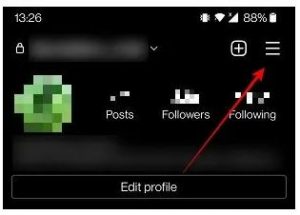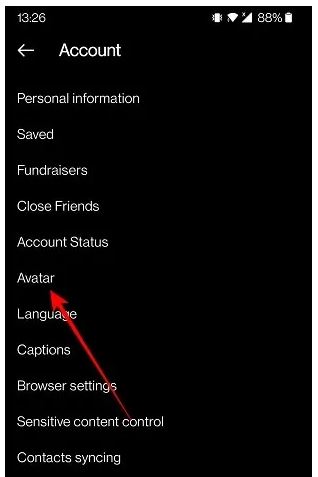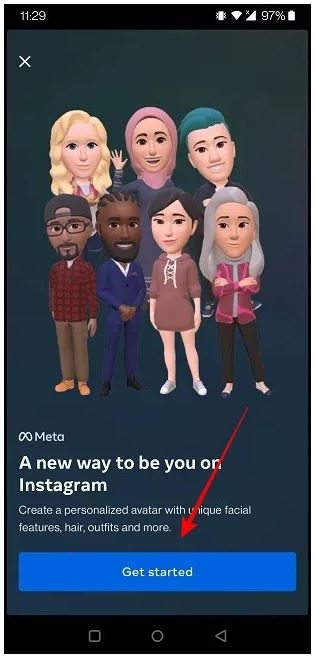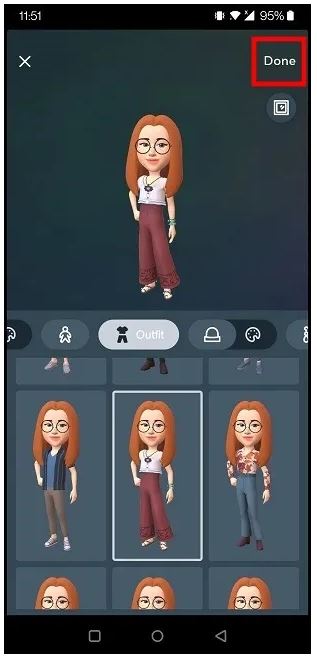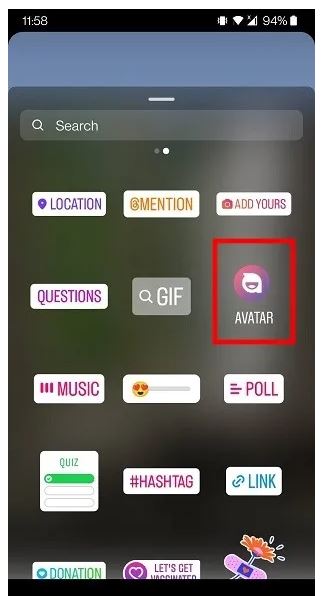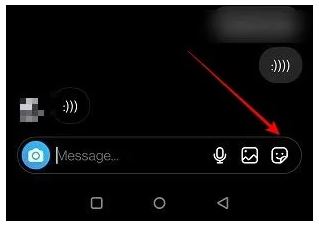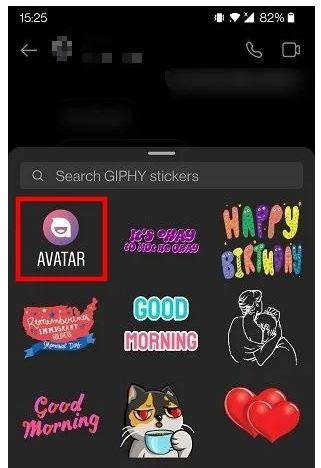Hoe maak je een Instagram-avatar en hoe gebruik je hem?
Avatars worden vaak gebruikt op sociale mediaplatforms zoals Telegram en Snapchat, en nog niet zo lang geleden heeft Facebook ze in de app opgenomen. Avatars zijn aanpasbare personages die je helemaal naar wens kunt maken door verschillende aspecten te bewerken, waaronder kleur, haar, ogen, neus en nog veel meer. Avatars kunnen in chats worden gebruikt om ze op te fleuren en te personaliseren.
Onlangs heeft Instagram het gebruik van avatars in de app opgenomen. Net als op Facebook of Telegram, kun je avatars maken en gebruiken op Instagram. De gemaakte avatars kunnen worden gebruikt als stickers op Instagram Stories of kunnen in directe berichten naar andere mensen worden verzonden. Je kunt ook een van je avatars als profielfoto gebruiken. In een eerder gerelateerd artikel hebben we besproken hoe je avatars op Facebook en WhatsApp gebruikt.
- Update je Instagram-app naar de nieuwste versie
- Start de Instagram-app door op het pictogram te tikken
- Tik op de startpagina op het profielpictogram rechtsonder op de pagina
- Tik op de profielpagina op de drie horizontale strepen rechtsboven op de pagina
- Tik in het menu dat verschijnt op Instellingen
- Tik op de pagina Instellingen op Account
- Zoek onder Account naar Avatar en tik erop
- Je wordt doorgestuurd naar de Avatar-pagina waar je kunt beginnen met het aanpassen van je avatar
- Volg de aanpassingsinstructies en tik op de knop Volgende wanneer je klaar bent met elke stap
- Nadat je je avatar naar tevredenheid hebt aangepast, tik je op de knop Gereed
- Tik op Wijzigingen Opslaan op de pop-up die verschijnt
- Je avatar wordt opgeslagen
Avatars gebruiken als stickers in Instagram Stories
Avatars gebruiken als stickers in Instagram-verhalen:
- Navigeer naar het gedeelte Instagram Stories in de Instagram-app
- Selecteer een afbeelding uit je galerij of maak een foto om te uploaden als je verhaal
- Tik op het stickerpictogram aan de bovenkant van de verhalenpagina
- Zoek de Avatar-sticker en tik erop
- Selecteer de avatar die je als sticker wilt gebruiken uit de lijst met beschikbare avatars
- Sleep de geselecteerde avatar om deze op de juiste manier te plaatsen
- Ga verder met het publiceren van je Instagram-verhaal
Hoe Instagram-avatars in privé berichten te gebruiken
Instagram-avatars gebruiken in directe berichten:
- Start Instagram en ga naar direct message (privé berichten)
- Tik om een gesprek te selecteren waar je een bericht naar wilt sturen
- Tik op de chatpagina op het stickerpictogram aan de rechterkant van het berichtvenster
- Tik in de pop-up die verschijnt op het avatarpictogram
- Kies de avatar die je wilt verzenden
- De avatar wordt automatisch verzonden

Instagram
Instagram is een app voor sociale netwerken die speciaal is ontworpen voor het publiceren en delen van foto’s via de telefoon. Met de app kun je ook direct foto’s delen met Facebook, Twitter, Flickr, Tumblr en Foursquare, de foto’s van vrienden bekijken, filters, aangepaste randen en Tilt-Shift vervagingseffecten toepassen, reageren en genieten van de foto’s van je vrienden.